Kļūdu novēršana operētājsistēmā Windows 10, izmantojot fixwin

- 2481
- 802
- Lloyd O'Keefe
Daudzi lietotāji, kas datorā ir instalējuši Windows 10, saskaras ar dažādām problēmām. Viņu likvidēšanai ir izstrādāta vairāk nekā viena programma, un viena no tām ir Fixwin 10. Viņa lepojas ar savu uzticamību un sniegumu. Šodien mēs runāsim par to, kā instalēt, iestatīt un izmantot šo programmu.

Windows 10 kļūdu korekcijas procedūra fixwin.
Daudzi lietotāji, kas datorā ir instalējuši Windows 10, saskaras ar dažādām problēmām. Viņu likvidēšanai ir izstrādāta vairāk nekā viena programma, un viena no tām ir Fixwin 10. Viņa lepojas ar savu uzticamību un sniegumu. Šodien mēs runāsim par to, kā instalēt, iestatīt un izmantot šo programmu.
Kas ir fixwin
Fixwin 10 ir programma, kas ļauj mums novērst dažādas problēmas, kas rodas Windows 10. Tie var būt pārtraukumi interneta darbā, problēmas, atverot un instalējot citas lietojumprogrammas utt. D. Lietderība ir absolūti brīva un pilnībā tiek galā ar savu uzdevumu, salīdzinot ar citām līdzīgām programmām, kuras ir redzamas internetā. Vienīgais trūkums ir krievu versijas neesamība, bet, zinot angļu valodu vismaz pamata līmenī, jūs varat strādāt Fixwin.
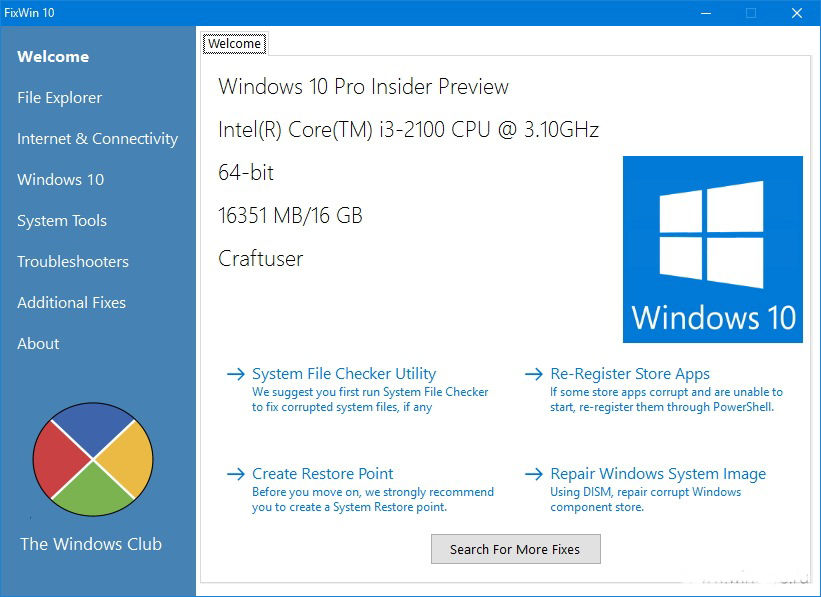
Lietojumprogrammas instalēšana
Izdomāsim, kā instalēt fixwin.
- Dažreiz internetā varat atrast vietnes, kas ierosina instalēt lietojumprogrammas krievu versiju. Nekādā gadījumā netiek apmānīts! Instalējot failu no šādas vietnes, iespējams, ka jūsu dators būs inficēts. Lai no tā izvairītos, programma ir jālejupielādē tikai no oficiālā resursa.
- Pēc pārslēgšanās uz vietni caurduriet zemāk esošo lapu un noklikšķiniet uz pogas "Lejupielādēt".
- Atlasiet vietu, kur tiks instalēts arhīvs ar instalācijas failu.
- Tagad ir nepieciešams izpakot šo arhīvu. To var izdarīt, izmantojot Winrar vai jebkuru citu arhivāru. Jūs varat lasīt vairāk par to mūsu citā rakstā.
- Arhīvā mēs esam ieinteresēti fixwinexe failā. Palaist to.
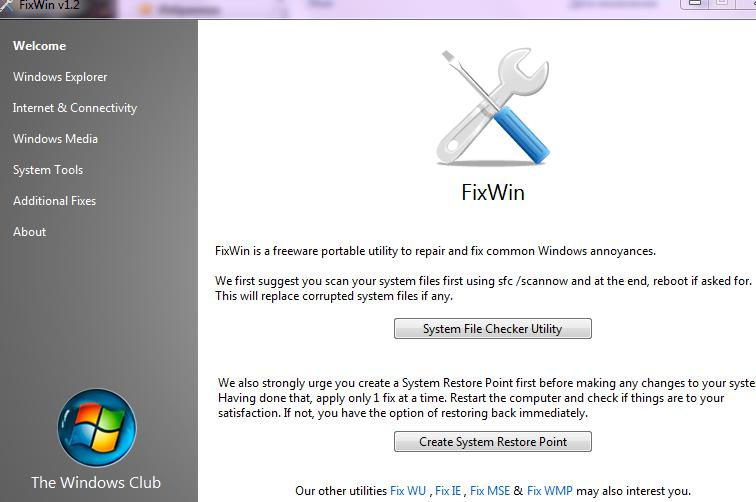
Programmas programmas un mīnusi
Vienīgo trūkumu var aprēķināt tikai pēc angļu valodas versijas. Tomēr, kā jau minēts iepriekš, veiksmīgam darbam ar šo programmatūru nav vajadzīgas īpašas zināšanas par valodu. No priekšrocībām var atzīmēt programmas augsto sniegumu un daudzfunkcionalitāti. Ir arī ļoti ērti, ka visas korekcijas tiek sadalītas kategorijās. Arī labošanai nav nepieciešama instalēšana datorā.
Kā izmantot fixwin 10
Pēc programmas atvēršanas galvenajā ekrānā, jūs redzēsit informāciju par savu ierīci. Ir arī četras saites, lai izsauktu bieži izmantotās funkcijas:
- Sistēmas failu pārbaudītāja utilīta - sistēmas failu pārbaude;
- Repregister Store lietotnes -Windows 10 veikala programmu atkārtota reģistrācija;
- Izveidojiet atjaunošanas punktu - izveidojot atkopšanas punktu (ieteicams veikt šo darbību tā, lai programmatūras kļūmes gadījumā jūs varētu visu atgriezt iepriekšējā stāvoklī);
- Remonta Windows sistēma - bojātu sistēmas komponentu atjaunošana.
Ekrāna kreisajā pusē ir sadaļas, kurās ir automašīnu administrācijas par atbilstošām kļūdām. Dodoties uz jebkuru no tiem, jūs redzēsiet daudz punktu, kam blakus ir poga "labot" (labot) un jautājuma zīmi. Nospiežot to, jūs redzēsit sīkāku informāciju par problēmu un manuālajām metodēm tās novēršanai. Parunāsim sīkāk par katru kategoriju un tās iespējām.
- File Explorer. Šajā sadaļā jūs varat labot kļūdas, kas rodas diriģentā:
- Ikonas "groza" pazušana no darbvirsmas;
- Wermgr faila kļūda.Exe un werfault.EXE, kas ved uz atmiņas bloķēšanu;
- “Diriģenta” iestatījumi netiek parādīti “vadības paneļos”, vai arī piekļuvi tiem bloķē administrators vīruss;
- Ikona "grozs" netiek automātiski atjaunināta;
- Pētnieks.EXE nesākas ar logiem;
- Failu un mapju ikonas "diriģentā" nav parādītas;
- Datu "groza" izlāde bojājuma vai nepareiza darba gadījumā;
- CD un DVD informācijas nesēji netiek atzīti;
- kļūdas izskats "nereģistrēta klase";
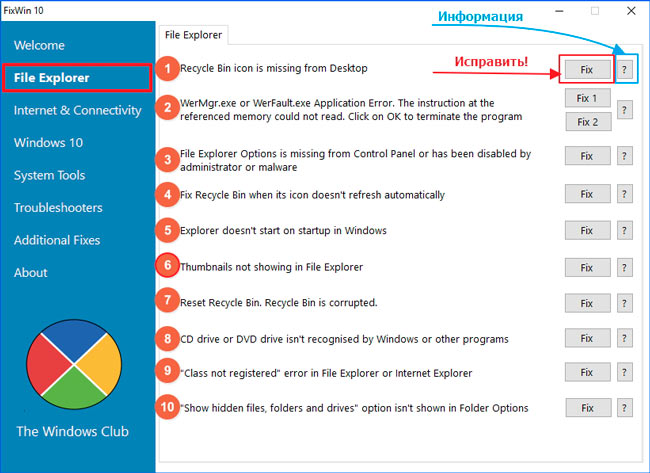
- Funkcijas trūkums "Rādīt slēptos elementus", kad "mapes īpašības" pāreja uz paneli.
- Internets un savienojums. Šajā kategorijā ir funkcijas, kas ļauj mums novērst neveiksmi internetā. Mēs detalizēti nepakļausīsim visus punktus, jo gandrīz visi no tiem pieder pārlūkam Internet Explorer. Mēs analizēsim dažus no tiem:
- neveiksme, savienojot ar internetu;
- kešatmiņas DNS tīrīšana;
- Windows atjauninājumu vēstures tīrīšana;
- Parametru ugunsmūra atiestatīšana;
- Winsock fiksēšana.
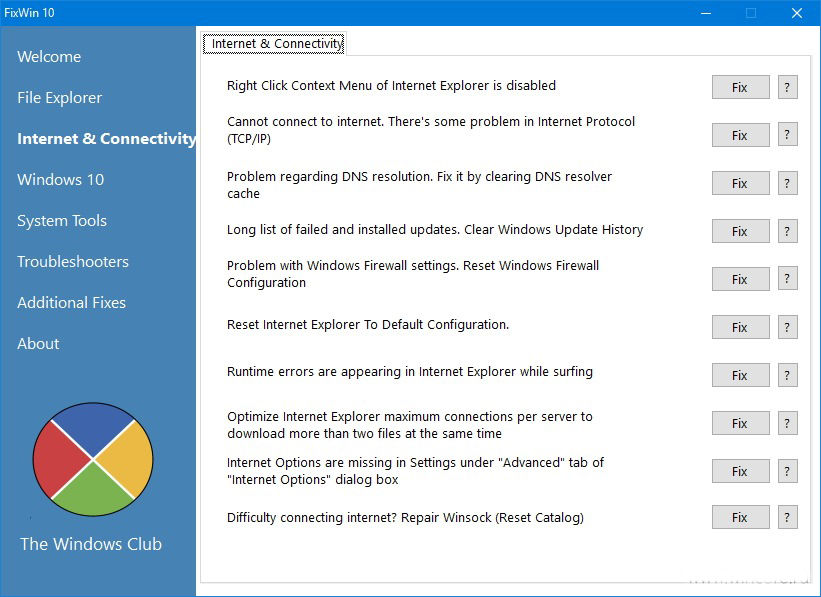
- Windows 10. Šī ir visnoderīgākā un interesantākā sadaļa, kurā ir daudz iespēju:
- kļūmju korekcija sistēmā, izmantojot DEMP programmu;
- Atiestatiet visus operētājsistēmas parametrus, ja tā nesākas;
- darbības traucējumi ar OneDrive krātuvi;
- Kļūdu labošana ar izvēlni Sākt;
- Pēc OS atjaunināšanas internets nav savienots;
- bezgalīga atjauninājumu instalēšana;
- App Store lietotņu atiestatīšana to pareizajai lejupielādei;
- Kļūdas novēršana 0x8024001E, kurā programmas netiek lejupielādētas;
- Atteikums palaist programmatūru.
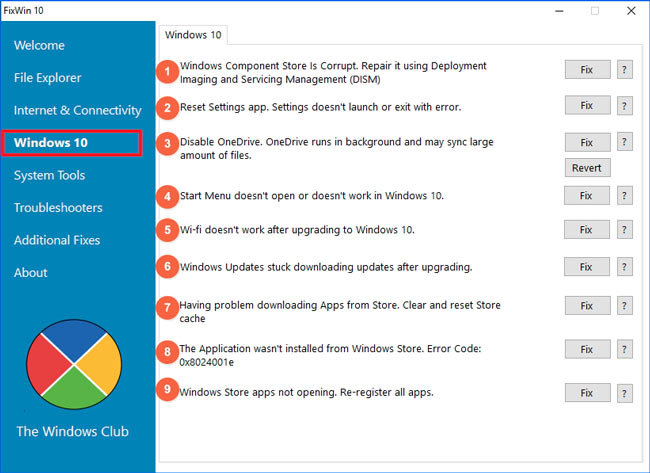
Mēs detalizēti neizjauksim pārējās sadaļas, bet teiksim tikai to, kāpēc tās kalpo:
- Sistēmas rīki. OS galveno rīku problēmu novēršana (komandrinda, izvēlne "Sākt" utt. D.).
- Trublikāts. Problēmu novēršana radās ar savienotu aprīkojumu.
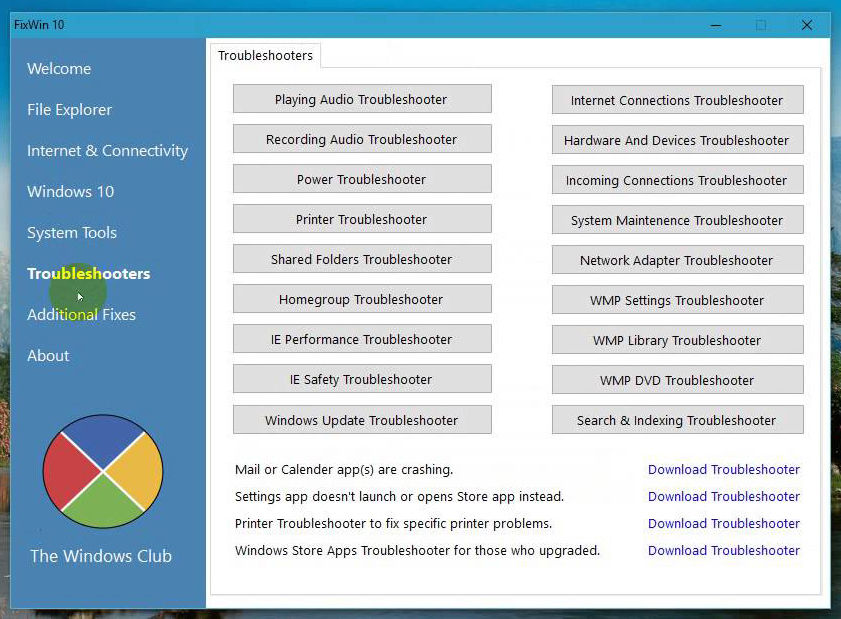
- Papildu labojumi. Šeit ir visas funkcijas, kuras jūs nevarat atrast citās kategorijās.
Šajās kategorijās aprakstītās kļūdas reti sastopamas datorā ar operētājsistēmu Windows 10. Vissvarīgākās kļūdas, kas rodas šajā OS, ir aprakstītas attiecīgajā sadaļā.
Mēs apkoposim. Fixwin ir daudzfunkcionāla un noderīga lietderība jūsu datoram. Tā vienīgo mīnus var uzskatīt par krievu versijas neesamību, bet, zinot valodu zemā līmenī vai izmantojot tiešsaistes tulkotāju, varat ar to viegli strādāt. Mēs ceram, ka jums nav atlicis jautājumu. Ja jums tie ir, tad ierakstiet tos komentāros.
- « Etiķešu izveidošana un noņemšana Android
- Kāpēc pakalpojumi ir nepieciešami operētājsistēmā Windows un kuri no tiem var tikt atspējoti »

